Jak nahrát hudbu z iPhone/iPod/iPad do Google Music
Android jako open source technologie nabývá každým dnem na významu. Křivka uživatelské poptávky se zřetelně posouvá směrem k této technologii a pokud jde o současnou situaci, je uživatelů androidu mnohem více ve srovnání s iOS, což ukazuje na popularitu a také zapojení uživatelů v tomto ohledu. To donutilo jak Google, tak Apple Inc. vyvinout intraplatformní software pro sdílení souborů a dat všeho druhu.
Většina uživatelů chce přenášet hudební soubory a zábavních médií z jednoho zařízení do druhého a ze stejného důvodu je třeba poznamenat, že tento tutoriál všechny takové uživatele učí dělat to, co je potřeba, nejlepším způsobem, aby mohli používat obě technologie vedle sebe. Je také třeba poznamenat, že počet uživatelů, kteří používají telefony s Androidem i iOS, také přibývá a ze stejného důvodu je vývoj v tomto ohledu pro obě platformy naléhavý, aby si uživatelé mohli i nadále užívat nejlepší služby a také uhasit jejich žízeň po iOS i Androidu.
Část 1. Synchronizujte iPhone/iPod/iPad Music s iTunes a poté nahrajte do Google Music
Jedná se o dvoudílný proces, jehož prostřednictvím musí uživatel postupovat, aby se ujistil, že obsah je bez problémů převeden na příslušnou platformu. Za prvé, uživatel potřebuje synchronizovat iDevice s iTunes a poté synchronizovat iTunes s hudbou Google. Následuje postup, který je třeba dodržet:
1. Připojte svůj iPhone k počítači pomocí kabelu USB.
2. Spusťte iTunes a klikněte na Přístroj ikonu v levém horním rohu v iTunes.
3. vybrat Hudba nebo jiný typ média z levého postranního panelu, který chcete synchronizovat.
4. V rámci možností iTunes se uživatel také musí ujistit, že je vybrána příslušná zvýrazněná možnost. Toto okno se objeví, jakmile se spustí synchronizace. Výběrem této možnosti a stisknutím tlačítka OK zajistíte dokončení první části procesu.
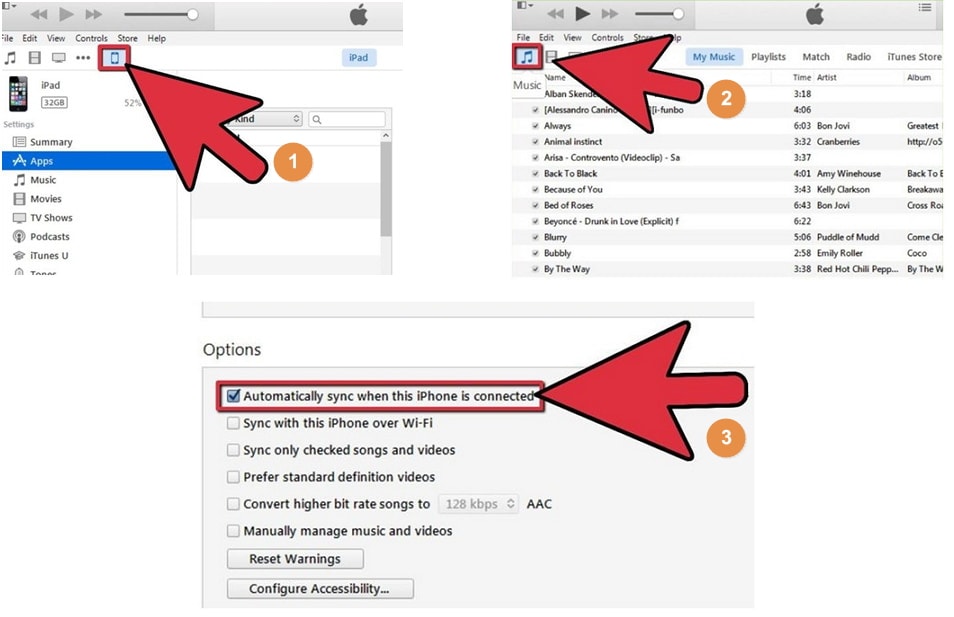
5. Uživatel musí navštívit music.google.com a ujistěte se, že je stažena hudební aplikace Google pro počítač.
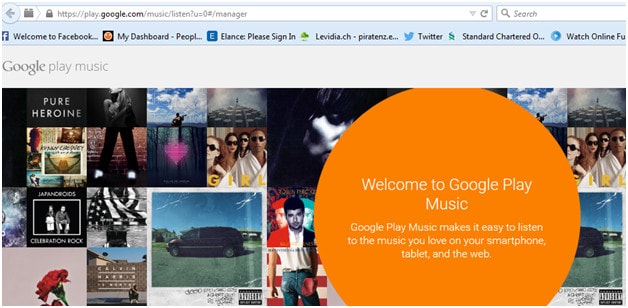
6. Uživatel musí postupovat podle pokynů a přijmout smluvní podmínky, aby se ujistil, že je aplikace úspěšně stažena. Poté jej spusťte.
7. Po dokončení se uživatel musí ujistit, že je zaškrtnuta možnost „Automaticky nahrávat skladby přidané do iTunes“, aby se hudba, která byla synchronizována s iTunes v první části, pak synchronizovala s hudbou Google.

8. Uživatel si nyní musí stáhnout Hudbu Google Play z Obchodu Google Play.
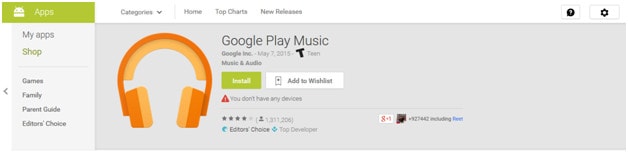
9. Jakmile je aplikace stažena do telefonu Android, uživatel na ni musí klepnout, aby se otevřela. Možnost „Všechna hudba“ se vybere z rozbalovací nabídky a možnost „Moje knihovna“ se vybere z levého panelu. Tím zajistíte, že se zobrazí veškerá hudba synchronizovaná s Google Music.
10. Seznam skladeb nebo hudbu, která má být v zařízení uložena, lze spravovat kliknutím na příslušnou ikonu v pravém horním rohu a tím je celý proces dokončen. Pokud chce uživatel streamovat hudbu, není třeba uchovávat seznam skladeb na zařízení, ale pokud se chce uživatel ujistit, že si hudbu bude užívat i na cestách i offline, měla by se určitě řídit tato možnost:
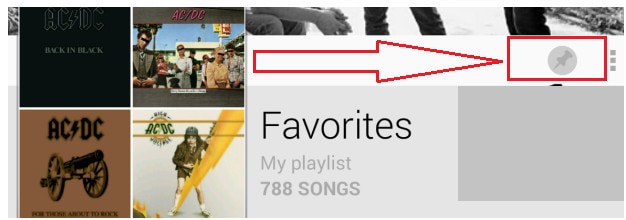
Část 2. Přenos hudby přímo ze zařízení iPod/iPad/iPhone do zařízení Android pomocí nástroje DrFoneTool – Správce telefonu (iOS)
Neexistují žádná slova, která by popsala úžasnost DrFoneTool – Phone Manager (iOS), softwaru, který byl vyvinut společností Wondershare, aby se ujistil, že různé funkce jsou prováděny mezi různými platformami. Pomáhá nejen uživatelům iOS, ale také uživatelům Androidu, aby se ujistili, že se s nimi dělá to nejlepší, pokud jde o sdílení souborů a dat, ale také si užívají softwarové platformy, které byly vytvořeny příslušnými společnostmi. Je to skvělý spojovací softwarový program a ze stejného důvodu je mezi uživateli vysoce hodnocen, což svědčí o jeho oblíbenosti a péči o zákazníky. Následuje postup, který také odpovídá na otázku v nadpisu.

DrFoneTool – Správce telefonu (iOS)
Přeneste hudbu z iPhone do Androidu bez iTunes
- Přenášejte, spravujte, exportujte/importujte svou hudbu, fotografie, videa, kontakty, SMS, aplikace atd.
- Zálohujte si hudbu, fotografie, videa, kontakty, SMS, aplikace atd. do počítače a snadno je obnovte.
- Přenášejte hudbu, fotografie, videa, kontakty, zprávy atd. z jednoho smartphonu do druhého.
- Přenášejte mediální soubory mezi zařízeními iOS a iTunes.
- Plně kompatibilní s iOS 7, iOS 8, iOS 9, iOS 10, iOS 11 a iPod.
Krok 1 Stáhněte si, nainstalujte a spusťte DrFoneTool na vašem počítači a ze všech funkcí vyberte „Phone Manager“. Poté připojte iPhone/iPad k počítači pomocí USB kabelu.

Krok 2Přejděte na kartu Hudba v DrFoneTool. Zde můžete spravovat a přenášet všechny zvukové soubory, včetně hudby, podcastů atd.

Krok 3 Připojte telefon Android k počítači současně. Poté klikněte na tlačítko Exportovat a zobrazí se možnost Exportovat do zařízení. Podporuje export hudby do cílových zařízení iPhone a Android.

Bonusová funkce: Přenos hudby ze zařízení do iTunes pomocí DrFoneTool – Správce telefonu (iOS)
DrFoneTool – Phone Manager (iOS) stále umožňuje přenášet hudbu ze zařízení iDevice/Android do iTunes. Jednoduše přejděte na Hudbaa vyberte hudbu ze svého zařízení a poté klikněte Export > Exportovat do iTunes.
poslední články

